win7安装声卡驱动提示0EX0000100错误代码怎么回事
时间:2016-04-06 来源:互联网 浏览量:
win7 ghost 纯净版系统出现没有声音的故障,这可能是与声卡出现故障有很大的关系,那么声卡驱动如果安装不好的话,这个问题就不好解决。win7安装声卡驱动提示0EX0000100错误代码怎么回事?下面就跟大家说说解决这个故障的方法。
解决方法如下:
1、首先到网上下载Win7声卡驱动修复压缩包,下载完成后解压;
2、然后依次展开c盘中的“Windows→system32 →Driverstore→FileRepository”,在里面找到“wdmaudio.inf_x86_neutral_aed2a4456700dfde”文件夹;
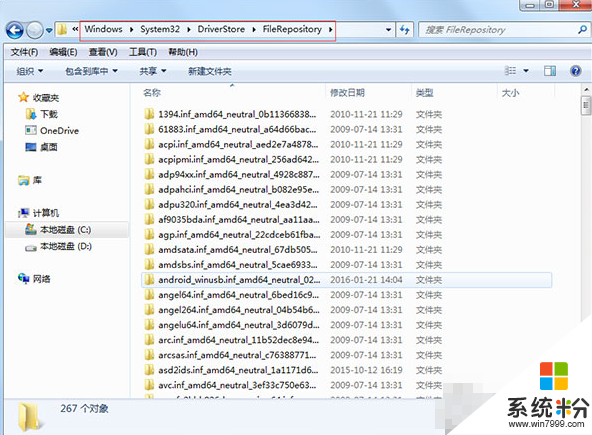
3、然后为“wdmaudio.inf_x86_neutral_aed2a4456700dfde”文件夹,取得所有权,鼠标右击这个文件夹选择“属性”选项,切换到“安全”选项卡,选择“Eceyone”,点击“高级”按钮;
4、接着切换到“所有者”选项卡,点击“编辑”按钮;
5、然后选择自己的用户名,勾选下方的“替换子容器和对象的所有者”,然后点击确定按钮;
6、回到高级安全设置界面,切换到“权限”选项卡,点击“更改权限”按钮;
7、选择自己的用户名,然后点击“编辑”按钮;
8、在弹出来的窗口中的“对象”选项卡下,勾选权限中的“完全控制”,然后点击确定按钮;
9、接着勾选“包括可从该对象的父项继承的权限”和“使用可从此对象即成的权限替换素有子对象权限”项,之后点击确定;
10、在弹出来的windows安全界面中,点击“是”按钮;
11、之后进入“wdmaudio.inf_x86_neutral_aed2a4456700dfde”文件夹,把里面的东西全删了;
12、然后将事先解压好的“Windows7声卡驱动修复”里面的七个文件复制到“wdmaudio.inf_x86_neutral_aed2a4456700dfde”文件夹中,之后重新安装声卡驱动,重启计算机即可。
以上介绍的就是Win7安装声卡驱动错误代码0EX0000100的解决方法,按照以上方法操作后,再重新安装声卡驱动,一定会成功的。
相关教程
- ·win7旗舰版提示错误代码0x000006d18怎么回事
- ·怎麽解决win7电脑声卡驱动安装错误的问题,解决win7电脑声卡驱动安装错误的方法
- ·win7旗舰版电脑宽带连接错误,提示错误代码734怎么解决? win7旗舰版电脑宽带连接错误,提示错误代码734怎么处理?
- ·win7电脑安装时出现启动管理器错误,代码0xc000000e怎么解决? win7电脑安装时出现启动管理器错误,代码0xc000000e的解决方法
- ·win7旗舰版电脑启动防火墙失败,并提示0x6D9错误代码如何解决 win7旗舰版电脑启动防火墙失败,并提示0x6D9错误代码的解决方法
- ·win7声卡驱动安装失败怎么办 win7声卡驱动安装失败该如何来解决
- ·win7系统电脑开机黑屏 Windows7开机黑屏怎么办
- ·win7系统无线网卡搜索不到无线网络 Win7电脑无线信号消失怎么办
- ·win7原版密钥 win7正版永久激活密钥激活步骤
- ·win7屏幕密码 Win7设置开机锁屏密码的方法
Win7系统教程推荐
- 1 win7原版密钥 win7正版永久激活密钥激活步骤
- 2 win7屏幕密码 Win7设置开机锁屏密码的方法
- 3 win7 文件共享设置 Win7如何局域网共享文件
- 4鼠标左键变右键右键无法使用window7怎么办 鼠标左键变右键解决方法
- 5win7电脑前置耳机没声音怎么设置 win7前面板耳机没声音处理方法
- 6win7如何建立共享文件 Win7如何共享文件到其他设备
- 7win7屏幕录制快捷键 Win7自带的屏幕录制功能怎么使用
- 8w7系统搜索不到蓝牙设备 电脑蓝牙搜索不到其他设备
- 9电脑桌面上没有我的电脑图标怎么办 win7桌面图标不见了怎么恢复
- 10win7怎么调出wifi连接 Win7连接WiFi失败怎么办
Win7系统热门教程
- 1 Win7弹出提示倒计时关机的原因及如何解决 Win7弹出提示倒计时关机的原因及怎样解决
- 2 win10怎么还原win7,win10滚回win7的方法
- 3 win7电脑怎么修复系统文件方法步骤 win7系统坏了修复的步骤
- 4Win7防火墙启动不了的原因及如何处理 怎么处理Win7防火墙启动不了及原因
- 5WIN7通过批处理开启/禁用无线网卡
- 6win7缩略图预览图片功能怎么开启\关闭
- 7win7下“菜式齐全”免费刻录“大餐”
- 8联想G40/50-70、SR1000预装Linux如何改Win7系统。 联想G40/50-70、SR1000预装Linux怎么改Win7系统。
- 9你知道WIN7激活不可能的几种方式吗?
- 10如何禁止烦人的Win7的自动播放功能
最新Win7教程
- 1 win7系统电脑开机黑屏 Windows7开机黑屏怎么办
- 2 win7系统无线网卡搜索不到无线网络 Win7电脑无线信号消失怎么办
- 3 win7原版密钥 win7正版永久激活密钥激活步骤
- 4win7屏幕密码 Win7设置开机锁屏密码的方法
- 5win7怎么硬盘分区 win7系统下如何对硬盘进行分区划分
- 6win7 文件共享设置 Win7如何局域网共享文件
- 7鼠标左键变右键右键无法使用window7怎么办 鼠标左键变右键解决方法
- 8windows7加密绿色 Windows7如何取消加密文件的绿色图标显示
- 9windows7操作特点 Windows 7的特点有哪些
- 10win7桌面东西都没有了 桌面文件丢失了怎么办
